首先使用Ctrl+Shift+T快捷键可立即恢复最后关闭的标签页,重复操作能按逆序恢复更多页面;右键标签栏选择“重新打开已关闭的标签页”同样可恢复最近关闭的页面;通过历史记录或新标签页底部的“最近关闭的标签页”栏目,可查找并恢复更早或特定的关闭页面。
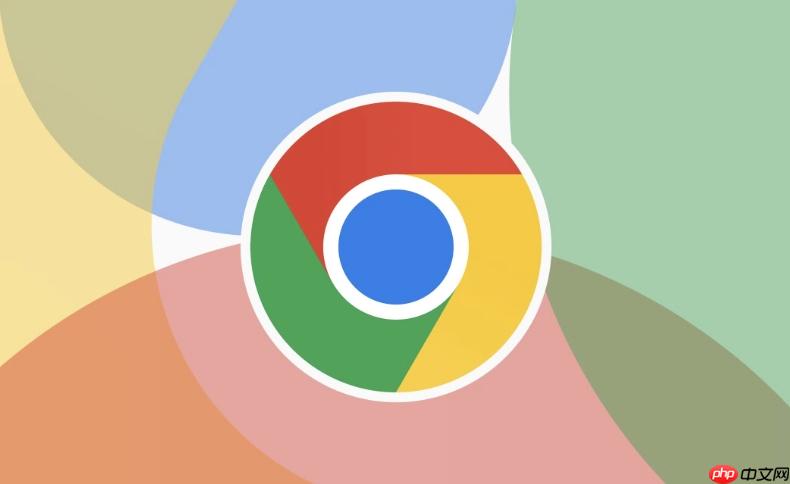
如果您在浏览网页时不小心关闭了某个标签页,Chrome浏览器提供了多种方式来帮助您快速找回。这些方法利用了浏览器的会话恢复机制,可以重新打开最近关闭的页面。
本文运行环境:Dell XPS 13,Windows 11。
此方法通过键盘组合键直接调用浏览器的“撤销关闭”功能,是恢复标签页最快捷的方式,能够立即重新打开最后关闭的标签页,并可连续操作以恢复更早关闭的页面。
1、按下Ctrl + Shift + T组合键,被关闭的最后一个标签页将立即在当前窗口中重新打开。
2、如果需要恢复多个之前关闭的标签页,可以重复按Ctrl + Shift + T,Chrome会按照关闭的逆序逐一恢复,直到所有可恢复的会话都被还原。
3、对于Mac用户,请使用Command (⌘) + Shift + T组合键,效果完全相同。
此方法提供了一种无需记忆快捷键的鼠标操作方式,适用于只想恢复最后一次关闭的标签页的情况,操作直观方便。
1、在浏览器顶部的标签栏上找到空白区域,点击鼠标右键(Mac用户需按住Ctrl键并单击)。
2、在弹出的上下文菜单中,选择“重新打开已关闭的标签页”选项。
3、被意外关闭的最后一个标签页将立即在当前窗口中重新打开。
当需要恢复的不是最近关闭的标签页,或者想查看所有近期关闭的页面列表时,可以通过浏览器的历史记录功能进行查找和恢复,该方法能访问更长时间范围内的关闭记录。
1、点击浏览器右上角的三点菜单图标,然后将鼠标悬停在“历史记录”上。
2、在展开的子菜单中,查看“最近关闭的标签页”部分,这里会列出单个或整个窗口的关闭记录。
3、直接点击您想要恢复的特定条目,即可将其全部重新打开。
4、也可以直接按下Ctrl + H快捷键进入完整的历史记录页面,通过时间或关键词搜索目标网页。
Chrome的新标签页会自动显示一个“最近关闭的标签页”区域,为用户提供了一个便捷的视觉化入口来快速找回近期关闭的内容。
1、点击标签栏右侧的加号(+)创建一个新的标签页。
2、向下滚动新标签页,在页面底部找到“最近关闭的标签页”栏目。
3、该栏目会列出近期关闭的单个标签页,包含网站标题和缩略图。
4、点击您需要恢复的特定标签页链接,即可将其重新打开。

谷歌浏览器Google Chrome是一款可让您更快速、轻松且安全地使用网络的浏览器。Google Chrome的设计超级简洁,使用起来得心应手。这里提供了谷歌浏览器纯净安装包,有需要的小伙伴快来保存下载体验吧!




Copyright 2014-2025 https://www.php.cn/ All Rights Reserved | php.cn | 湘ICP备2023035733号